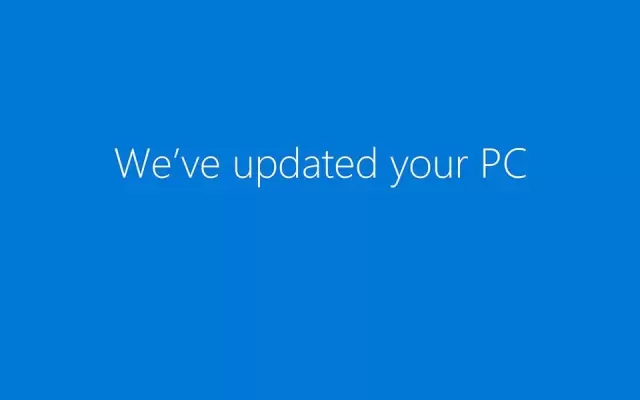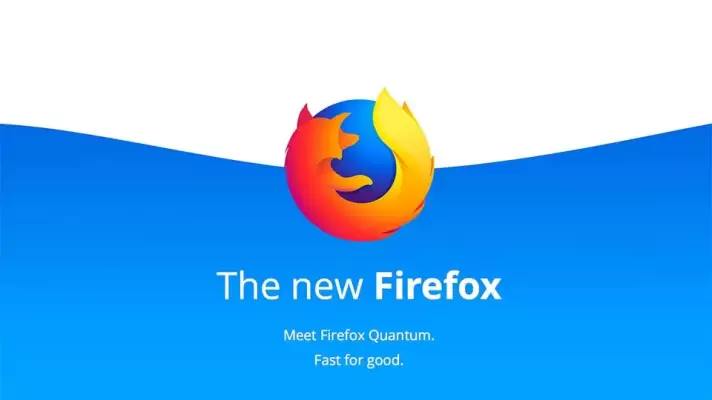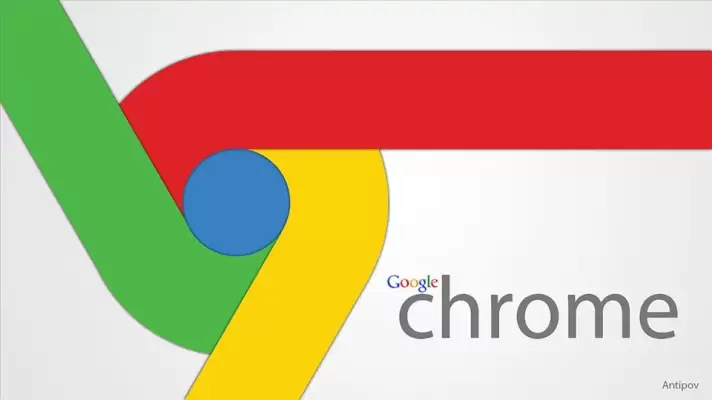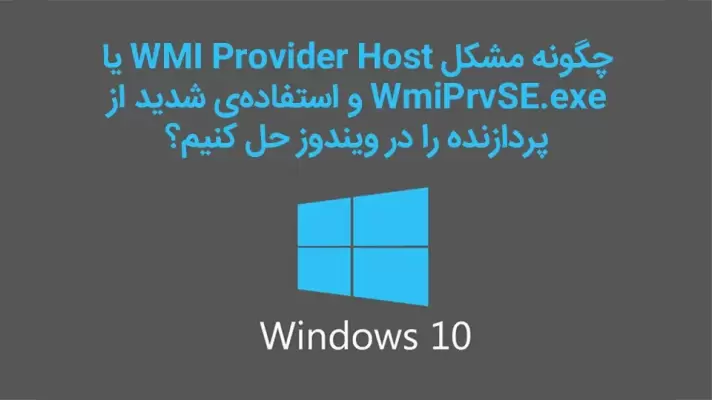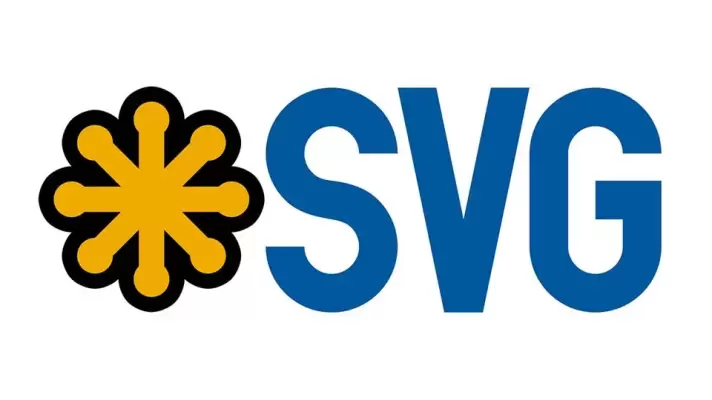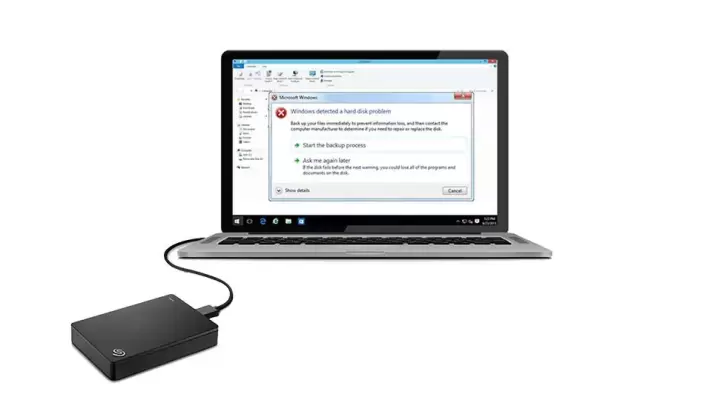مایکروسافت در ویندوز ۱۰ برای کنترل کردن سیستم آپدیت و دانلود خودکار بروزرسانیها، قابلیتهایی اضافه کرده که به کمک آن میتوان بروزرسانیها را در زمان دلخواه دانلود و نصب کرد. به عبارت دیگر ترافیک اینترنت شما به صورت پنهانی مصرف نمیشود و میتوانید بروزرسانیها را در مکانها و ساعتهایی که اینترنت ارزانتر است، دانلود و نصب کنید. حتی برای نصب کردن بروزرسانیها هم ویندوز ۱۰ در ساعتهایی که معمولاً پایان کارهای روزمره است، دست به کار میشود و حین ریاستارت یا شاتداون کردن سیستم، نصب را آغاز میکند.
در ادامه با روش بروزرسانی دستی ویندوز ۱۰ و محدود کردن آپدیت خودکار آشنا میشویم. سیارهی آیتی را همراهی کنید.